15 nejlepších nástrojů pro obnovu systému Windows pro Windows 11/10/8
Co když jste si nainstalovali Windows 11 na notebook a zjistili, že žádný z vašich souborů nebyl zkopírován do nového systému? Můžete si online vyhledat nástroj ke stažení pro obnovení systému Windows 11 a najdete mnoho výsledků.
Je pravda, že vynikající nástroj pro obnovu systému Windows dokáže efektivně obnovit smazané soubory. Problém je v tom, že na trhu je příliš mnoho programů pro obnovu dat. A je obtížné najít nejlepší nástroje pro obnovu systému Windows pro běžné uživatele.
Nebojte se! Otestovali jsme oblíbené programy pro obnovu dat a vybrali ty nejlepší. V tomto příspěvku se s vámi podělíme o 15 nejlepších. Nástroje pro obnovení systému Windows.
OBSAH STRÁNKY:
- Top 1: Obnova dat od Apeaksoftu
- Top 2: Kroll Ontrack EasyRecovery
- Top 3: Průvodce obnovou dat EaseUS
- Top 4: Wondershare Recoverit
- Top 5: Remo Recover
- Top 6: Obnovení souborů pomocí GetData
- Top 7: Obnova diskových oddílů pomocí MiniTool
- Top 8: Software pro obnovu dat ve Windows od Disk Doctors
- Top 9: Disk Drill
- Top 10: Recuva
- Top 11: Obnova Pandory
- Top 12: Obnovení 360
- Top 13: Obnova souborů Glarysoft
- Top 14: Obnova souborů SoftPerfect
- Top 15: Restaurování
- Bonusový tip: Jak obnovit smazané soubory pomocí nástroje Windows Recovery Tool
Top 1: Obnova dat od Apeaksoftu
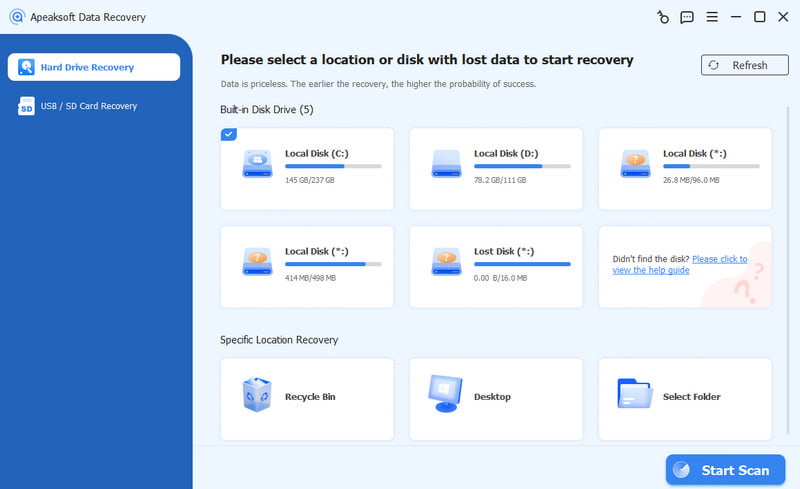
Apeaksoft Obnova dat, specializovaný nástroj pro obnovu dat pro Windows a Mac, si dobře vede při obnově ztracených/smazaných dat, ať už na lokálním disku nebo na flash disku.
Nejlepší software pro obnovu dat pro Windows
- Získejte smazané soubory zpět jedním kliknutím.
- K dispozici pro různé situace, jako je náhodné smazání, napadení virem, selhání systému, formátování a další.
- Funguje pro všechny obrázky, videa, zvuk, dokumenty, e-maily atd.
- Obnovte smazané soubory v původním formátu a kvalitě.
- Náhled pro selektivní obnovu v systému Windows.
- Kompatibilní s Windows 11/10/8.1/8/7/Vista/XP.
Bezpečné stahování
Bezpečné stahování

Top 2: Kroll Ontrack EasyRecovery
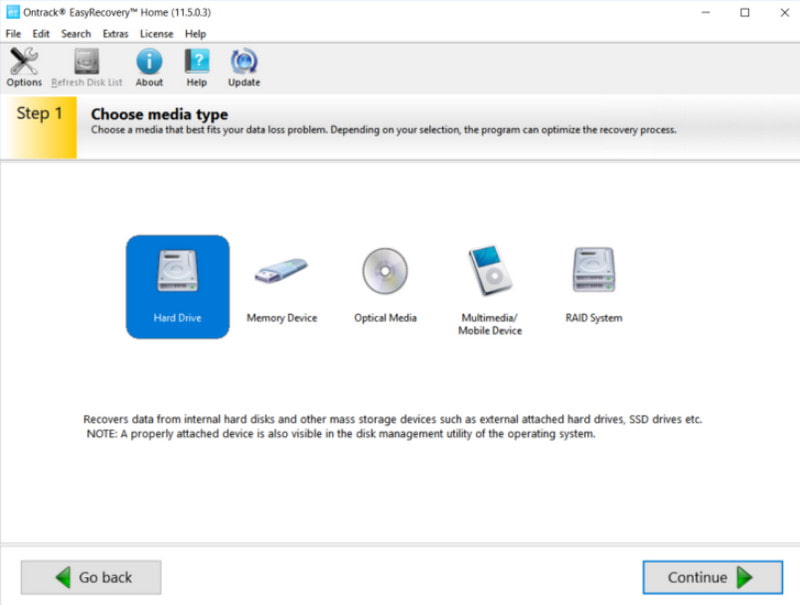
Ontrack EasyRecovery je profesionální software pro obnovu dat vyvinutý společností Kroll Ontrack, který se používá především k obnově ztracených nebo poškozených souborů z různých úložných zařízení. Je určen pro jednotlivé uživatele, podniková IT oddělení a poskytovatele služeb obnovy dat.
- Obnovení smazaných souborů ve Windows.
- Podpora multimediálních souborů, dokumentů, e-mailů a dalších.
- Před obnovením si prohlédněte data.
- Nabízí možnosti přizpůsobení.
- Tento nástroj pro obnovení systému Windows 10 je špinavý a ztěžuje začátečníky.
Top 3: Průvodce obnovou dat EaseUS
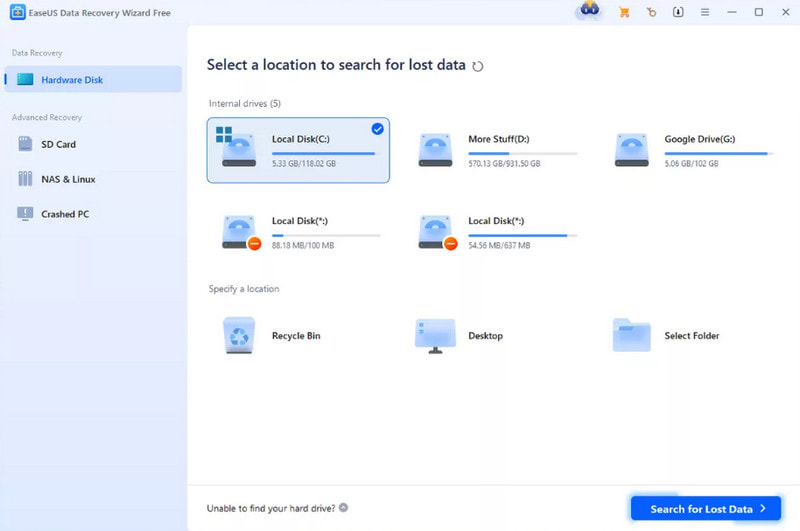
EaseUS Data Recovery Wizard je software pro obnovu dat od společnosti EaseUS Technology. Používá se hlavně k obnovení ztracených nebo smazaných souborů z různých úložných zařízení. Je uživatelsky přívětivý a vhodný jak pro běžné uživatele, tak pro profesionály.
- Obnovte smazané soubory systému Windows.
- Načítání souborů z interních i externích pevných disků.
- Zajistěte rychlé skenování a hloubkové skenování.
- Podpora různých kategorií dat, jako jsou obrázky, zvuk, video, e-maily a další.
- Tento nástroj pro obnovení systému Windows trvá déle obnovit multimediální soubory.
Top 4: Wondershare Recoverit
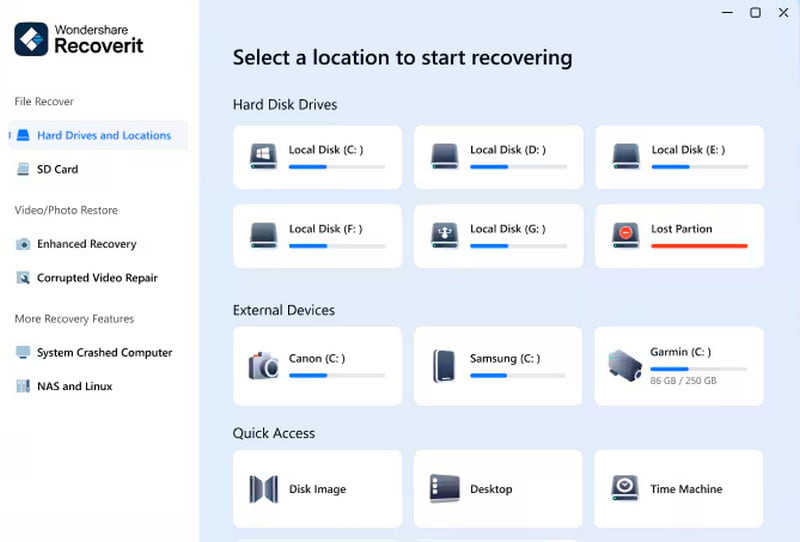
Wondershare Recoverit je software pro obnovu dat vyvinutý společností Wondershare. Je podobný EaseUS Data Recovery Wizard, ale velmi dobře si vede v oblasti obnovy video dat a podpory napříč zařízeními.
- Obnovte ztracené soubory z místního disku a vyměnitelných zařízení.
- Zakryjte obrázek, dokument, video, hudbu a další soubory.
- Obnovte omylem smazané, systémem havarované, formátované soubory a další.
- Nabídněte více cenových plánů.
- Tento nástroj pro obnovení systému Windows je časově náročný.
- Ne všechny soubory lze zobrazit v náhledu.
Top 5: Remo Recover
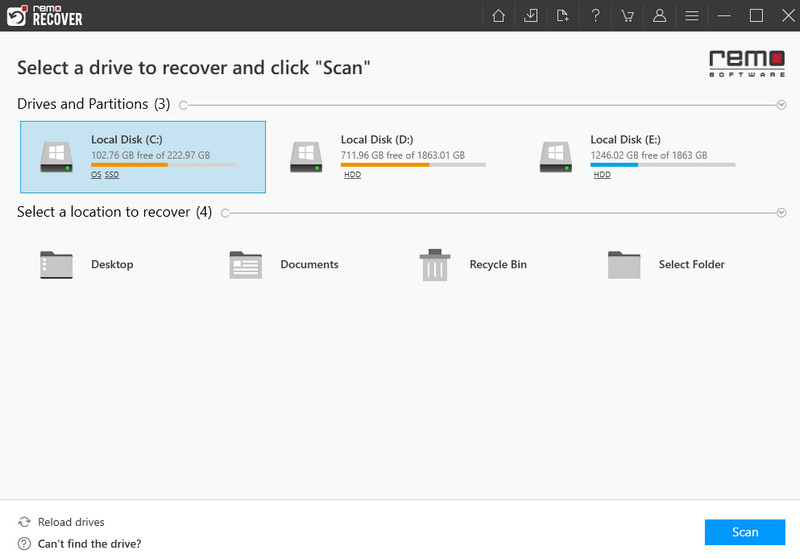
Remo Recover je software pro obnovu dat od společnosti Remo Software. Používá se hlavně k obnově ztracených, smazaných nebo formátovaných souborů z různých úložných zařízení. Může běžet na Windows i macOS a nabízí optimalizované režimy obnovy pro různá zařízení.
- Nabízí dvě verze: Media Edition a Pro verzi.
- Snadná navigace.
- Obnova souborů ze souborových systémů FAT, ExFAT, ext2, ext3, HFS+ a NTFS.
- Podpora širší škály formátů.
- Tento program pro obnovu systému Windows je dražší.
Top 6: Obnovení souborů pomocí GetData
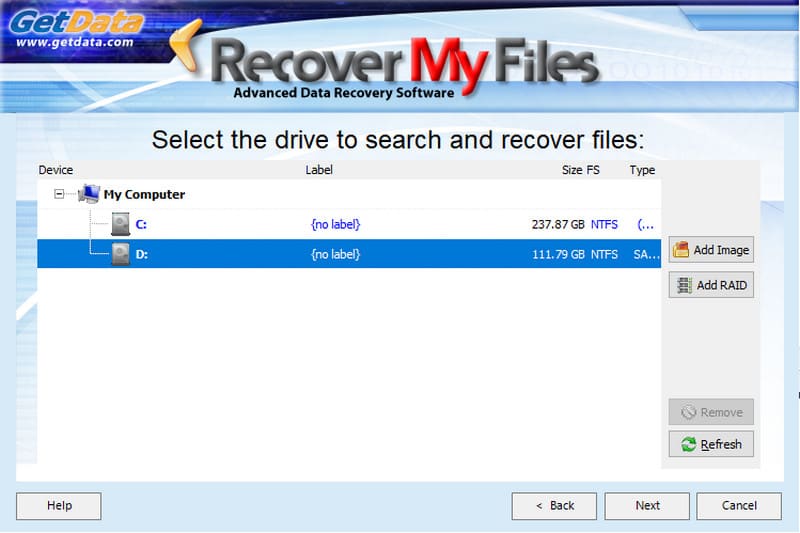
Obnovení mých souborů pomocí GetData je profesionální nástroj pro obnovu dat ve Windows, který poskytuje zavedená softwarová společnost v Austrálii. Kdysi byl velmi populární v oblasti obnovy dat ve Windows, zejména v éře od Windows XP po Windows 7.
- Obnovení odstraněných souborů na lokálním disku a přenosné jednotky.
- Podpora různých formátů souborů.
- Náhled souborů před obnovením.
- Rozhraní je intuitivní.
- Cena je vyšší.
- Není k dispozici pro formátované soubory.
Top 7: Obnova diskových oddílů pomocí MiniTool
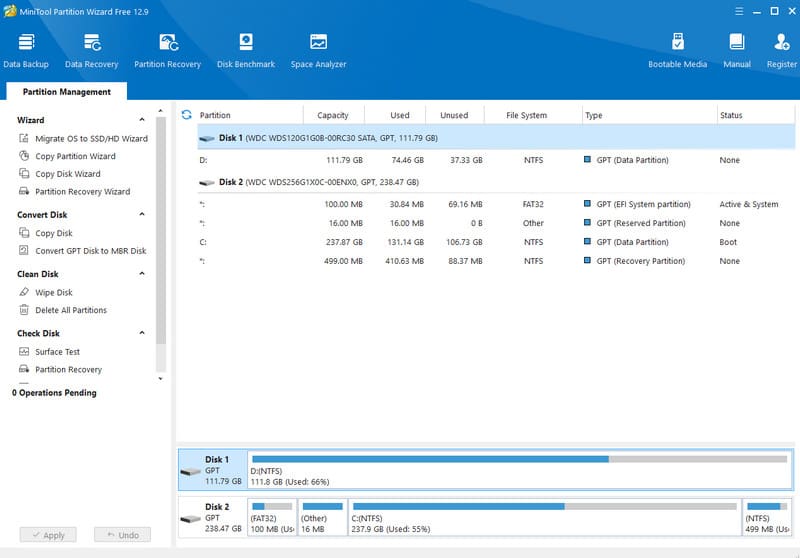
Zachycení oddílu MiniTool je bezplatný nástroj od společnosti MiniTool, který je určen speciálně pro obnovu dat na úrovni diskových oddílů. Umožňuje vám bez problémů obnovit celý ztracený oddíl.
- Obnovte celé oddíly na Windows.
- Rozhraní je jednoduché.
- Rychlé načtení souborů.
- Tento nástroj pro obnovení systému Windows 10 nepodporuje obnovení jediného souboru.
Top 8: Software pro obnovu dat ve Windows od Disk Doctors
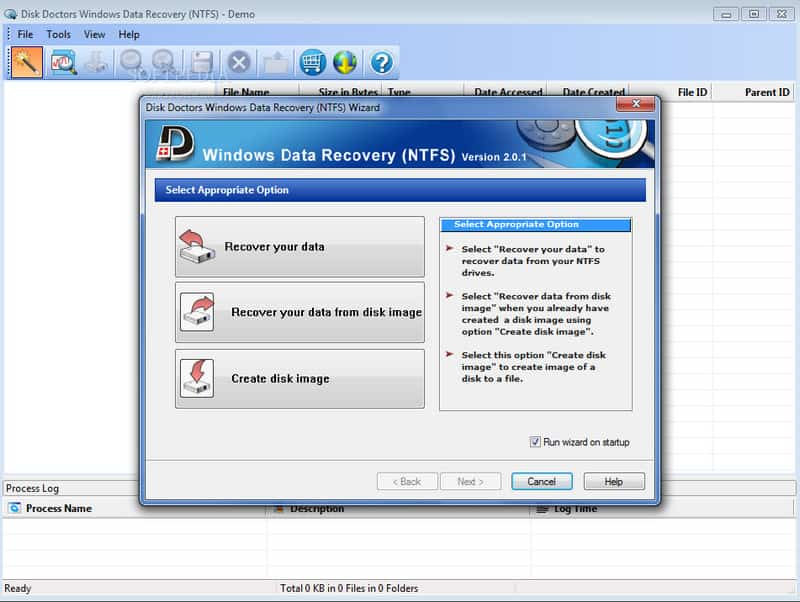
Disk Doctors Obnova dat z Windows je software určený pro obnovu dat na platformě Windows, zaměřený na jednotlivé uživatele a profesionální techniky. Jeho hlavní funkcí je obnova souborů a oddílů z různých scénářů ztráty dat.
- Obnovit soubory, když Windows se nenačtou správně.
- Před obnovou si prohlédněte informace o souboru.
- Uložte si relaci obnovy pro pozdější obnovení dat.
- Zákaznický servis je dobrý.
- Formáty souborů podporované tímto nástrojem pro obnovení systému Windows jsou omezené.
Top 9: Disk Drill
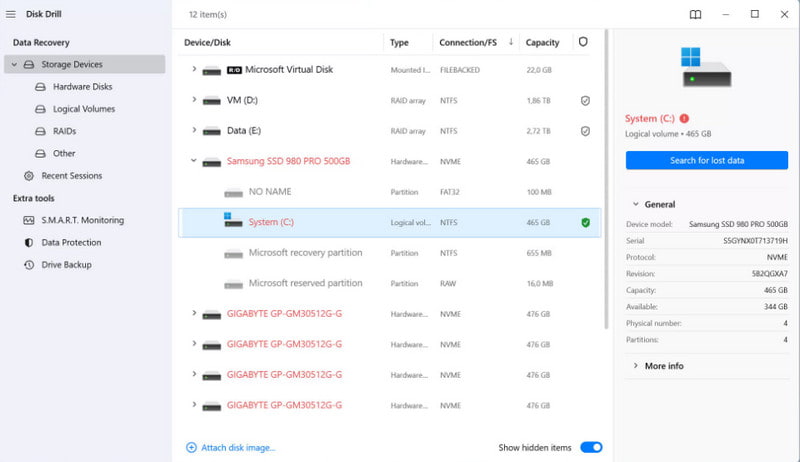
Disk Drill je multiplatformní nástroj pro obnovu dat, který je kompatibilní s Windows i Mac. Dokáže obnovit omylem smazané, naformátované nebo ztracené soubory z různých úložných zařízení a velkých objemů. Některé funkce vyžadují platbu za odemčení.
- Obnovte smazané soubory z interního i externího úložiště.
- Naskenujte určitý disk.
- Snadné použití.
- Rychlejší obnovování systému Windows.
- Nelze obnovit data z naformátovaného pevného disku.
- Za upgrade některých funkcí je nutné zaplatit.
Top 10: Recuva
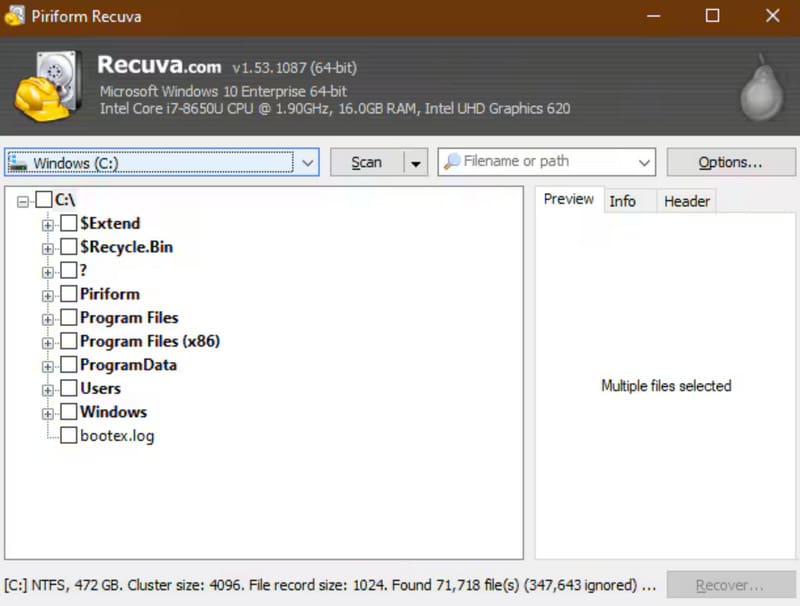
Recuva je bezplatný software pro obnovu dat pro Windows. Používá se hlavně k obnově omylem smazaných souborů. Podporuje obnovu dat z pevných disků, USB flash disků a paměťových karet. Funkce jsou relativně základní.
- Dostupné pro Windows 10/8/8.1/7/XP a Vista.
- Nabídněte přenosnou verzi.
- Zajistěte standardní skenování a hloubkové skenování.
- Podpora interních i externích pevných disků.
- Tento nástroj pro obnovení systému Windows se pokouší nainstalovat další programy.
Top 11: Obnova Pandory
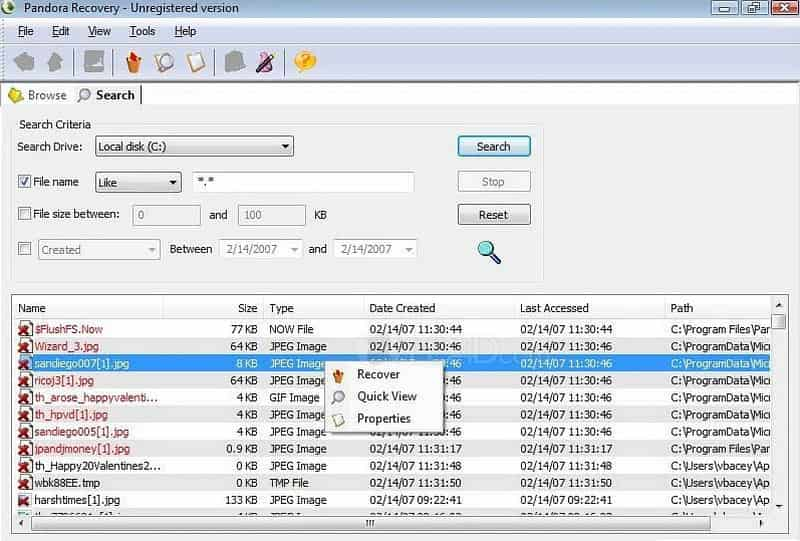
Pandora Recovery je bezplatný software pro obnovu dat ve Windows, který se používá hlavně k obnově omylem smazaných souborů. Jeho intuitivní rozhraní a jednoduché ovládání ho činí vhodným pro běžné uživatele k obnově smazaných souborů. Je třeba poznamenat, že nepodporuje obnovu po formátování ani hloubkové skenování.
- Vyhledejte smazané soubory na místním disku a přenosném disku.
- Podporuje dokumenty, e-maily, fotografie, audio a videa.
- Kompatibilní s Windows, macOS, Linuxem a virtuálními počítači.
- Rozhraní je snadné navigovat.
- Uživatelé se musí zaregistrovat pomocí svých osobních údajů.
- Tento nástroj pro obnovení systému Windows nedokáže prohledávat určité typy dat.
Top 12: Obnovení 360
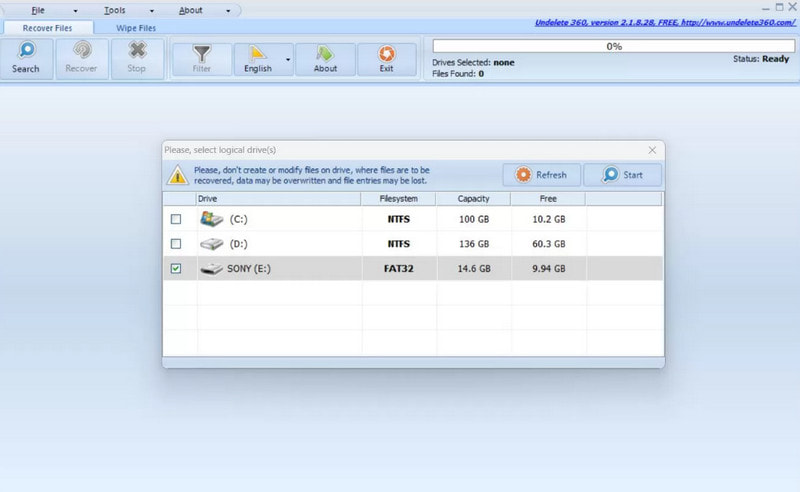
Zrušit 360 je také bezplatný nástroj pro obnovu dat pro Windows, který podporuje omylem smazané soubory. Operace je jednoduchá a je vhodná pro obnovu omylem smazaných dokumentů, obrázků a zvuku. Nemusí být vhodný pro obnovu složitých diskových oddílů nebo obnovu vážně poškozených dat.
- Obnova souborů z formátovaných nebo poškozených pevných disků.
- Práce s multimediálními soubory, dokumenty, e-maily a dalšími.
- Zobrazení náhledu souborů před načtením.
- Uložit obrázek pro aktuální relaci.
- Rozhraní je trochu nepřehledné.
- Tento nástroj pro obnovení systému Windows dokáže obnovit pouze omezený počet souborů.
Top 13: Obnova souborů Glarysoft
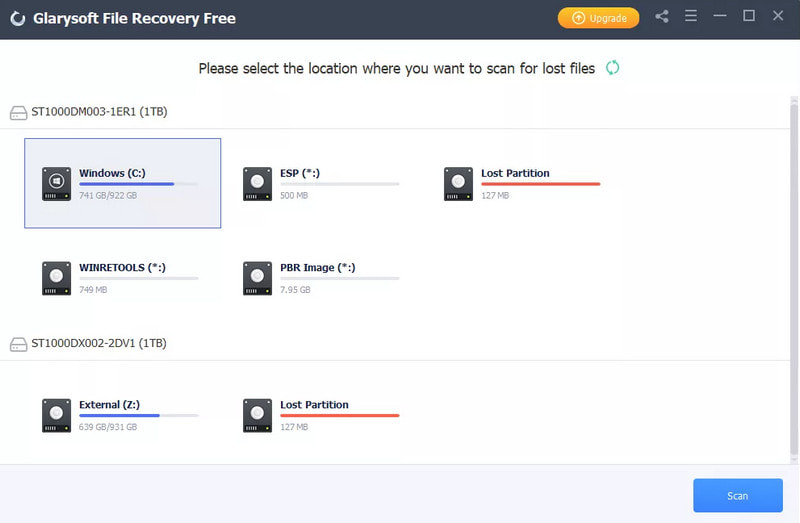
Obnova souborů Glarysoft je bezplatný nástroj pro obnovu dat od společnosti Glarysoft. Dokáže obnovit soubory ztracené v důsledku náhodného smazání, formátování nebo virových útoků. Chybí mu však pokročilé funkce pro obnovu.
- Malá velikost pro stahování.
- Vyhledejte smazané soubory pomocí funkce Filtr.
- Jednoduché použití.
- Náhled informací o smazaných souborech.
- Během instalace nainstalovala další aplikace.
Top 14: Obnova souborů SoftPerfect
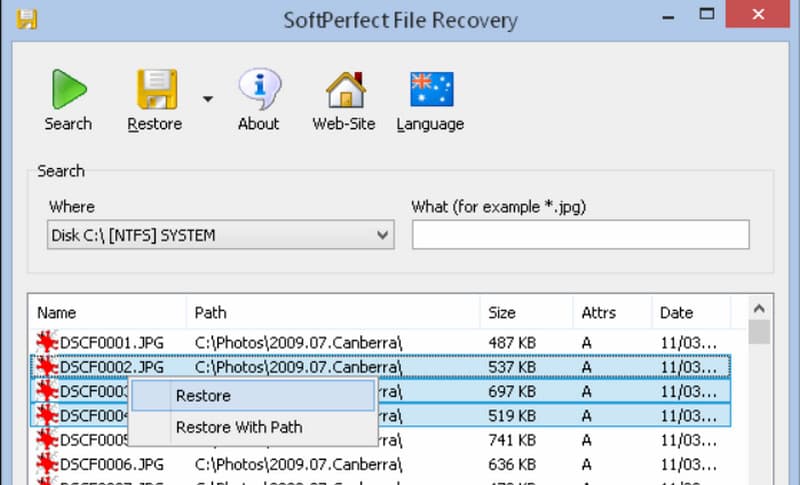
Obnova souborů SoftPerfect je malý a bezplatný nástroj pro obnovu dat ve Windows, který podporuje obnovu omylem smazaných souborů ze zařízení, jako jsou pevné disky, USB flash disky a paměťové karty. Podporuje souborové systémy FAT a NTFS. Rozhraní je jednoduché a bez reklam, takže je vhodný pro rychlé obnovení běžných souborů.
- Nabídněte přenosnou verzi.
- Práce na Windows 10/8/7/XP.
- Obnova souborů z NTFS a FAT.
- Dávkové načítání souborů.
- Uživatelé nemohou zobrazit náhled souborů.
- Míra úspěšnosti nástroje pro obnovení systému Windows je nízká.
Top 15: Restaurování
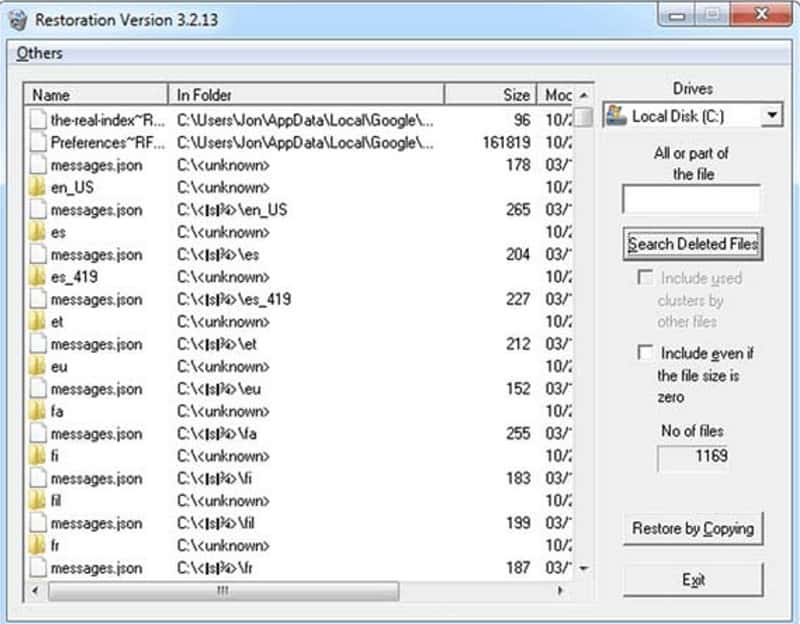
Obnovení je malý a bezplatný nástroj pro obnovu souborů ve Windows, který se zaměřuje na obnovu omylem smazaných souborů. Je poměrně snadno použitelný a nevyžaduje žádnou instalaci. Je vhodný pro rychlou obnovu smazaných souborů, ale nepodporuje hloubkové skenování a komplexní obnovu.
- Obnovte soubory ve Windows bez instalace.
- Zabírají málo místa.
- Obnovte více souborů najednou.
- Tento nástroj pro obnovení systému Windows funguje pouze ve Windows 7 a starších verzích.
- Nemá funkci náhledu.
Bonusový tip: Jak obnovit smazané soubory pomocí nástroje Windows Recovery Tool
V této části vám ukážeme, jak obnovit smazané soubory ve Windows pomocí nejlepšího nástroje pro obnovení systému Windows.
Bezpečné stahování
Bezpečné stahování
Krok 1. Prohledejte celý disk a vyhledejte smazané soubory
Spusťte Apeaksoft Data Recovery po instalaci do systému Windows. Vyberte disk Windows, který chcete obnovit, a stiskněte Spustit skenování .

Krok 2. Náhled před obnovením systému Windows
V okně s výsledky si můžete prohlédnout smazané soubory seřazené podle cesty a zadat text do levého navigačního panelu. Můžete například přejít na Dokument a zobrazí se vám dokumenty DOC, DOCX, PPT, PDF a další dokumenty v odpovídajících složkách. Navíc Filtr Funkce v horní části okna umožňuje rychle najít určitý soubor.

Krok 3. Obnovte smazané soubory z Windows jedním kliknutím
Vyberte všechny požadované soubory nebo celou složku a klikněte na Zotavit seNejlepší nástroj pro obnovení systému Windows obnoví smazané soubory na správné místo. Poté můžete soubory normálně procházet a upravovat.

Proč investovat do čističky vzduchu?
Na základě výše uvedeného úvodu byste mohli pochopit 15 nejlepších Software pro obnovu systému Windows, včetně placených i bezplatných. Kdykoli zjistíte, že důležité soubory ve vašem systému Windows jsou pryč, vyberte si svůj oblíbený program pro obnovení systému Windows a jednoduše obnovte smazané soubory z Windows.
Mimochodem, pokud se nechcete spoléhat na nástroje pro obnovení systému Windows k obnovení dat, můžete vyzkoušet Windows obnovení systému.
Bezpečné stahování
Bezpečné stahování
Související články
Smazané soubory z USB flash disku můžete snadno obnovit. A existují také další bezplatné nástroje pro správu a udržování Macu v dobrém stavu.
Pět způsobů, jak obnovit smazané nebo náhodně ztracené protokoly hovorů vašeho iPhone. Bez ohledu na to, zda máte zálohy, můžete je zobrazit bez vymazání vašeho iPhone.
Zdá se, že systém Windows se nenačetl správně a vyskočí a nemůže získat přístup k vašemu počítači. Zde je návod, jak tento problém rychle vyřešit.
Zde jsou čtyři účinné metody, jak obnovit iMessage nebo konverzace ze zálohy iTunes a iCloud nebo bez zálohy.

